- Kunnskapsdatabase
- Konto og oppsett
- Kontoadministrasjon
- Opprett en sandkasse og distribuer endringer til produksjon
Opprett en sandkasse og distribuer endringer til produksjon
Sist oppdatert: 19 desember 2025
Tilgjengelig med et av følgende abonnementer, unntatt der det er angitt:
-
Markedsføring Hub Enterprise
-
Salg Hub Enterprise
-
Service Hub Enterprise
-
Data Hub Enterprise
-
Content Hub Enterprise
-
Smart CRM Enterprise
-
Commerce Hub Enterprise
Tillatelser påkrevd Superadministratorrettigheter er nødvendige for å opprette en sandkasse og distribuere endringer til produksjon.
Før du begynner
Forstå kravene
Du må opprett en ny standard sandkasse for å bruke funksjonen for distribusjon til produksjon.Distribusjon til produksjon støttes ikke i eldre sandkasser.
Begrensninger og hensyn
- Du vil ha tilgang til én ekstra sandkasse (standard sandkasse) i kontoen din frem til 16. mars 2026.
- Som standard vil alle superadministratorer i produksjon bli kopiert til sandkassen ved opprettelse.
- Etter opprettelsen, når du legger til en superadministrator til produksjonskontoen, må du legge dem til manuelt i sandkassekontoen.
- Når en superadministrator fjernes fra produksjonskontoen etter opprettelsen, blir de automatisk fjernet fra sandkassekontoen.
- Les mer om hvilke objektkonfigurasjoner og ressurser som støttes i funksjonen for distribusjon til produksjon.
- Kontakt-, selskaps-, avtale-, billett- og tilpassede objekt-ID-er vil ha forskjellige ID-er mellom sandkasse- og produksjonskontoer. Du kan vurdere å opprette en ny tilpasset egenskap (f.eks. ekstern post-ID) og bruke automatiseringer til å kopiere produksjonspost-ID-er til dette feltet, som du deretter kan bruke i sandkassen din hvis det er nødvendig for testformål.
- Du kan bare registrere 100 000 poster per dag i alle arbeidsflyter for hele sandkassekontoen. Eventuelle ekstra arbeidsflytregistreringer utover maksimumsgrensen vil bli slettet. Du vil få beskjed i kontoen din når grensen er nådd, og når du kan synkronisere igjen.
- Hvis en bestemt ressurstype ikke kopieres til en standard sandkassekonto ved opprettelse, vil ressurser som er avhengige av denne ressurstypen heller ikke synkroniseres. For eksempel, siden undersøkelser ikke kan kopieres til standard sandkassekontoer, vil alle arbeidsflyter som bruker undersøkelser som utløsere eller handlinger ikke kopieres.
- Integrasjoner i produksjonskontoen din kobles ikke automatisk til standard sandkassekontoen. For eksisterende integrasjoner du ønsker å koble til en sandkassekonto, anbefaler HubSpot at du kobler til sandkasseversjonen av den integrasjonen for å unngå forstyrrelser i CRM-dataene dine.
Opprett en standard
sandkasseSlik oppretter du sandkassen:
- I HubSpot-kontoen din klikker du på settings innstillinger-ikonet i den øverste navigasjonslinjen.
- I menyen i venstre sidefelt velger du Sandkasser.
- Klikk på Opprett sandkasse.

- I høyre panel, under Sandkasse-navn, skriver du inn navnet på sandkassen.
- Avkrysningsruten Kopier produksjonsressurser vil være valgt som standard, da sandkassen må etterligne produksjonskontoen din. Klikk på ned-ikonet for å se listen over ressurser som vil bli kopiert til sandkassen din.
- Merk av for Kopier 5000 kontakter og tilknyttede poster for å kopiere de 5000 sist oppdaterte kontaktene dine og opptil 100 av deres tilknyttede avtaler, selskaper og billetter (per kontakt).
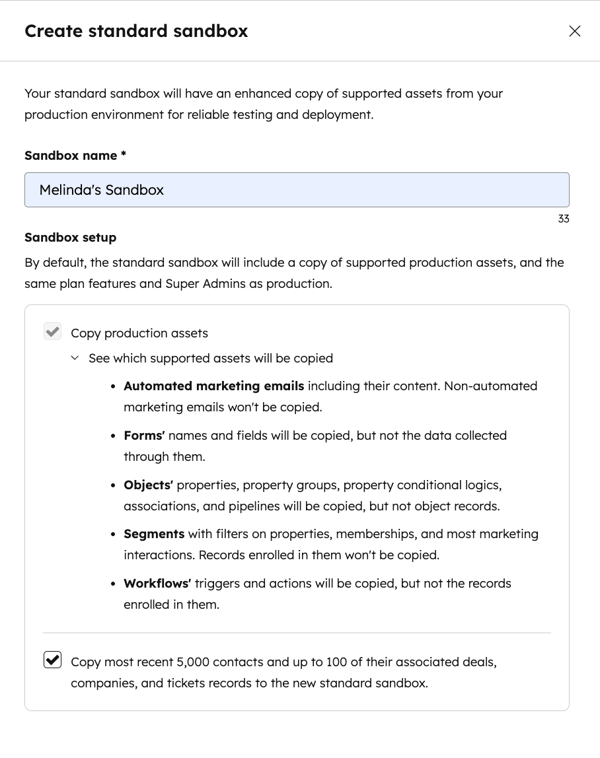
Merk: Du kan kopiere 5 000 kontakter og tilknyttede poster når du oppretter standard sandkassen. Hvis du ikke kopierer poster under opprettelsen av sandkassen, kan du eksportere ogimportere testposter til sandkassen på et senere tidspunkt.Du kan manuelt importere opptil 200 000 kontakter, selskaper, avtaler, billetter, tilpassede objekter, handlekurver, fakturaer, markedsføringshendelser og ordrer per type posttype. For de resterende posttypene kan du lære hvordan du sporer bruken av CRM-data.
- Klikk på Opprett standard sandkasse.
- Prosessen med å opprette sandkassen kan ta noen timer, avhengig av hvor mange ressurser, produksjonsplanfunksjoner og superadministratorer som må kopieres fra produksjonskontoen din. Lær hvordan superadministratorer håndteres i sandkassekontoer.
- Opprettelsesstatusen vises på fanen Aktivitetslogg, under kolonnen Status.
- Når opprettelsen er fullført, oppdateres statusen, og du mottar en e-postmelding.

- Klikk på statusen ved siden av sandkassen for å se opprettelsesdetaljene.
- Klikk på fanen Mislykkede ressurser for å se eventuelle mislykkede ressurser og feildetaljer.
- Klikk på fanen Kopierte ressurser for å se en liste over opprettede ressurser.

Få tilgang til standard sandkasse
Alle superadministratorer som ble kopiert under opprettelsen av sandkassen, kan få tilgang til en sandkasse fra hovedkonto-menyen.
- I HubSpot-kontoen din klikker du på kontonavnet ditt øverst til høyre.
- Hold musepekeren over kontonavnet ditt for å se en liste over dine siste kontoer.
- I rullegardinmenyen klikker du på navnet på sandkassen du vil få tilgang til.

- Det vises et banner øverst i vinduet som viser at du er i standard sandkassekontoen.

Superadministratorer kan også få tilgang til en sandkasse fra kontoinnstillingene:
- I HubSpot-kontoen din klikker du på settings innstillinger-ikonet i den øverste navigasjonslinjen.
- Velg Sandkasser i menyen i venstre sidefelt.
- Klikk på navnet på sandkassen du vil få tilgang til.
- For å gå ut av en sandkassekonto, klikker du på navnet på produksjonskontoen din øverst til høyre.
Konfigurere en produksjonsdistribusjon
Når du har gjort endringene i sandkassen, kan du distribuere støttede ressurser til produksjonskontoen din. For å konfigurere en produksjonsdistribusjon, navigerer du til produksjonskontoen din og gjør følgende:
- I HubSpot-kontoen din klikker du på settings innstillinger-ikonet i den øverste navigasjonslinjen.
- I menyen i venstre sidefelt velger du Sandkasser.
- Hold musepekeren over sandkassen, klikk påHandlinger, , og velg deretter Konfigurer en distribusjon.
- I kolonnen Støttede ressurstyper velger du ressursene du vil distribuere. Hvis du distribuerer objekter, klikker du på Velg konfigurasjon ved siden av ressursene.
- For å forstå hva som kan distribueres med hver ressurs, klikker du på Vis [X] distribusjonsatferd øverst i banneret. Gå gjennom informasjonen i høyre panel. Klikk deretter på Lukk.
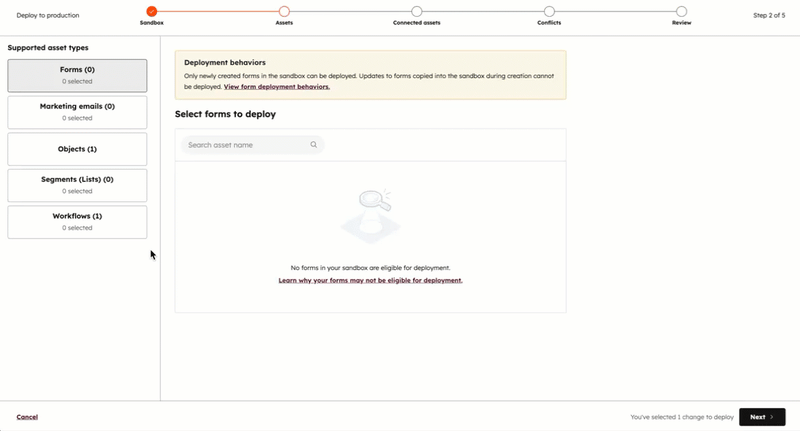
- Merk av i boksen ved siden av hver endring som kan distribueres. Hvis du distribuerer objekter, vil dette være i høyre panel, og du må klikke på Lagre valg.
Merk: Dukan distribuere opptil 300 endringer om gangen.
- Klikk på Neste.
- Alle tilkoblinger vises i trinnet Tilkoblede ressurser. Tilkoblede ressurser er andre ressurser som brukes av de valgte ressursene dine og som er nødvendige for distribusjonen.
- Klikk på Vis objektkonfigurasjoneri kolonnen Navn for å se hva som vil bli distribuert, basert på tilkoblingen.
- Klikk på x valgte ressurser i kolonnen Brukt av for å se tilkoblingene.
-
For å inkludere konfigurasjonen i distribusjonen, klikk på avmerkingsboksen Legg til x tilkoblinger til min distribusjon for å fortsette, og klikk deretter på Neste.
- Eventuelle konflikter vil bli oppdaget automatisk. Gå gjennom feilen og løse eventuelle konflikter for å fortsette med distribusjonen. Hvis det ikke oppdages noen konflikter, klikker du på Neste.
- I feltet Distribusjonsnavn skriver du inn et navn for distribusjonen. I feltet Beskrivelse skriver du inn en beskrivelse. Klikk på Neste.
- Gå gjennom produksjonsdistribusjonen. Når du er klar, klikker du på Distribuer til produksjon.
- Klikk på Distribuer til produksjon for å bekrefte.

- Når distribusjonen er startet, vil fanen Aktivitetslogg for produksjon vise Status-kolonnen Under behandling. Når en distribusjon er startet, kan den ikke avbrytes.
- Når distribusjonen er fullført, oppdateres statusen til [#] endringer distribuert.
- Merk: Hvis distribusjonen mislykkes,kan du se gjennom feilloggen for å finne ut hva som kan ha forårsaket feilen.Kontakt support for ytterligere hjelp.

- Klikk på distribusjonsnavnet eller [#]endringer distribuert for å se distribusjonsdetaljene.
Beste praksis for sandkasser
Sandkasser lar brukerne innovere trygt utenfor produksjonskontoene sine. Det anbefales å definere en utviklingsstrategi og vurdere følgende aspekter for å sikre pålitelig testing i sandkasser:
- Hva er formålet med sandkassen? (f.eks. aktiv utvikling, integrasjonstesting, opplæring).
- Hvem trenger tilgang? (f.eks. vurder å begrense konflikter som kan påvirke testens pålitelighet).
- Er det behov for flere sandkasser for å støtte ulike bruksområder?
- Hva er den beste måten å opprette og administrere sandkasser for å støtte utviklingsbehov?
Å definere disse aspektene tydelig vil bidra til pålitelig testing og distribusjon av støttede ressurser til produksjon, samtidig som andre bruksområder imøtekommes.
Nedenfor er eksempler på ulike formål med sandkasser, brukere som bør få tilgang og opprettelsesstrategier for å sikre pålitelig testing og utvikling:
| Bruksområde for sandkasse |
Formål |
Brukere |
Opprettelsesstrategi |
| Aktiv utvikling og distribusjon |
Et smidig arbeidsområde for kontinuerlig utvikling, testing og distribusjon som støtter aktive utviklingssykluser, rask prototyping og distribusjon til produksjon. |
Aktive utviklere og testere som er involvert i utviklingsprosjekter som skal distribueres til produksjon. Begrenset tilgang til sandkassen forhindrer forstyrrende endringer som kan påvirke pålitelig testing og distribusjon. |
Det anbefales å slette og opprette nye sandkasser regelmessig for å gjenspeile støttede ressurser i et produksjonsmiljø nøyaktig. Dette sikrer at ny utvikling foregår i et nøyaktig miljø (f.eks. etter fullføring av et større utviklingsprosjekt). |
| Integrasjonstesting |
Et stabilt arbeidsområde for integrasjoner, ideelt for å observere endringer og utføre grundige tester, som støtter distribusjon av støttede ressurser til produksjon. Det inkluderer ikke distribusjon av integrasjonsspesifikke konfigurasjoner. |
Team som administrerer eller utvider integrasjoner og verifiserer ende-til-ende-prosesser med eksterne systemer. |
Det er mindre behov for å slette og opprette sandkasser, da hovedmålet er å opprettholde integrasjonsforbindelser. Men over tid anbefales det å slette og opprette nye sandkasser, slik at testing foregår i et nøyaktig miljø. |
| Sandkasse for opplæring av nye brukere |
En isolert sandkasse som gir nyansatte et trygt miljø for å lære seg systemet og bygge selvtillit før de bruker en produksjonskonto. |
Primært nyansatte og ansatte som gjennomgår opplæring i systemfunksjonaliteter og rollespesifikke forretningsprosesser. Tilgangen bør være begrenset til disse personene for å opprettholde et kontrollert læringsmiljø. |
Sletting og oppretting av sandkasser vil skje etter behov, basert på nyansatte eller vesentlige oppdateringer av forretningsarbeidsflyten. |
| Sandkasse for testing av nye funksjoner |
En dedikert test-sandkasse som gjør det mulig å teste nye funksjoner eller komplekse endringer før de tas i bruk i produksjonen. |
Tilgangen bør begrenses til en kjernegruppe av testere og interessenter for tilbakemelding. |
Sletting og oppretting av sandkasser vil skje etter behov, avhengig av hva som testes. |